Kõigi viiside õppimiseks läbige see juhend
- Microsoft võimaldab teil kõik meilile lisatud manused ühe korraga alla laadida.
- Samuti saate VB-koodi abil manuseid alla laadida mitmest manusest.
- Läbige see juhend, et õppida mitme manuse allalaadimise samm-sammult.
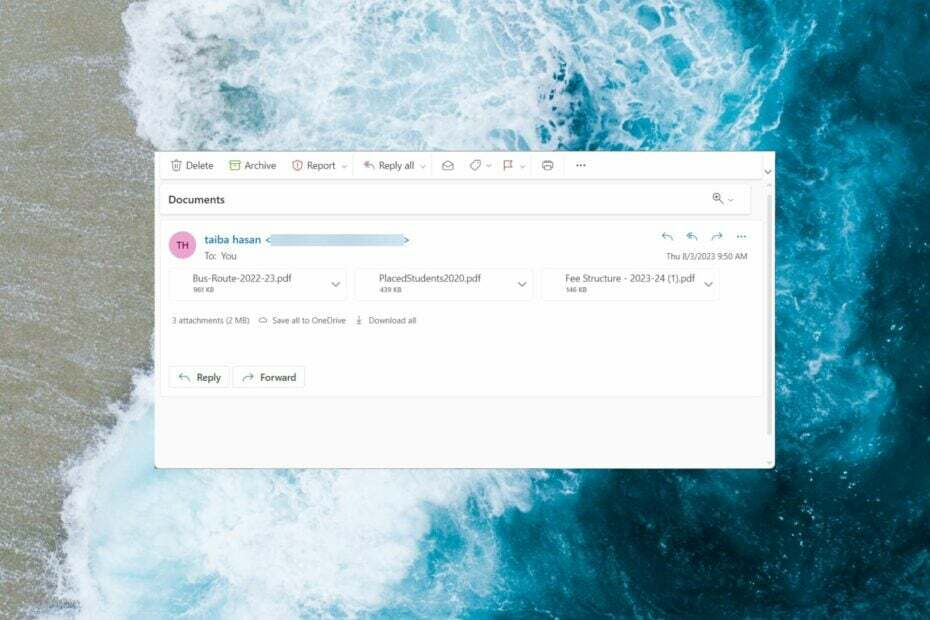
Professionaalse kasutajana võib Outlookis saabunud meilidest tonnide viisi manuste allalaadimine olla üksluine ja aeganõudev.
Õnneks saate Outlookis ühest meilist mitu manust korraga alla laadida, ilma et peaksite vajutama nuppu Salvesta. Lisaks on lihtsa lahenduse abil võimalik alla laadida ka mitu mitmes meilis sisalduvat manust.
Kui soovite teada saada samm-sammult protseduuri, jääge meie juurde, kui me teid protseduuri läbi viime.
Kuidas e-kirjast kõiki manuseid alla laadida?
1. Töölauarakenduse kasutamine
- Käivitage Microsoft Outlook rakendus teie Windowsi arvutis.
- Otsige üles ja avage see meil lugemispaanil, kust manuseid alla laadite.
- Lülituge valikule Manused ülemisel menüüribal, paremklõpsake mõnda paremas jaotises olevat failimanust ja valige Salvestage kõik manused rippmenüüs.

- Vajutage nuppu Ctrl klahvi ja valige avanevas väikeses dialoogiboksis kõik manused, mida soovite alla laadida.
- Vajutage nuppu Okei nuppu pärast vajalike manuste valimist.
- Uus Salvesta kui avaneb hüpikaken manuste salvestamiseks. Sirvige kausta, kuhu soovite manusfailid salvestada, ja vajutage nuppu Okei nuppu all paremal, et alustada manuse allalaadimist.
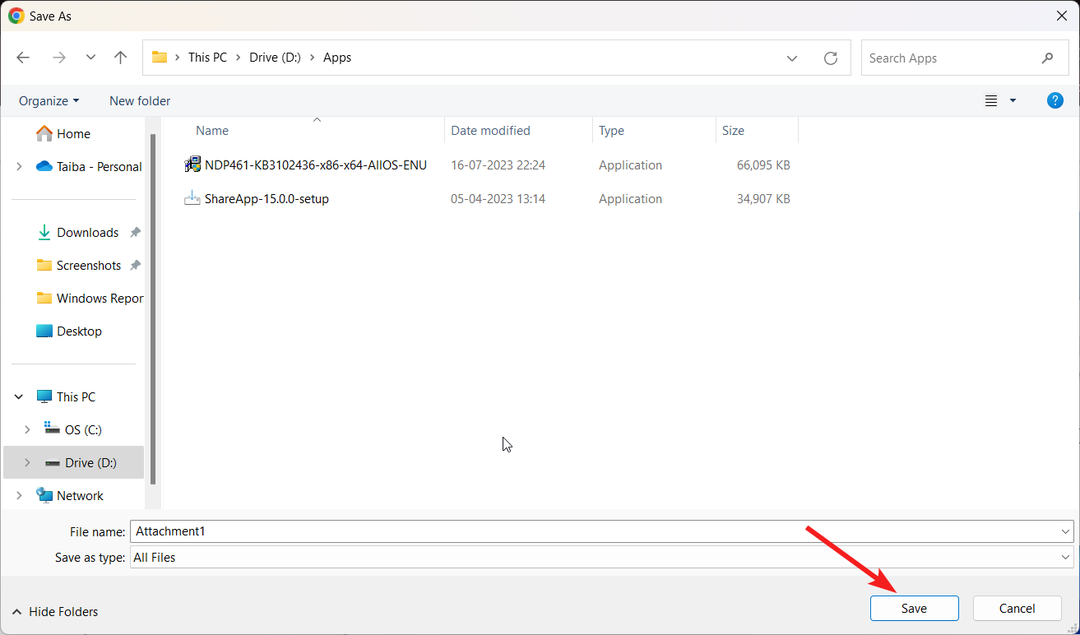
Saate hõlpsasti alla laadida kõik meilile manustatud failid korraga, selle asemel et laadida alla iga faili eraldi.
2. Veebirakenduse kasutamine
- Juurdepääs Microsoft Outlooki veebirakendus kasutades oma eelistatud veebibrauserit ja sisestage oma sisselogimismandaadid, kui teil palutakse sisse logida.
- Valige Postkast kausta vasakpoolsest menüüribast Kodu veebirakenduse jaotises.
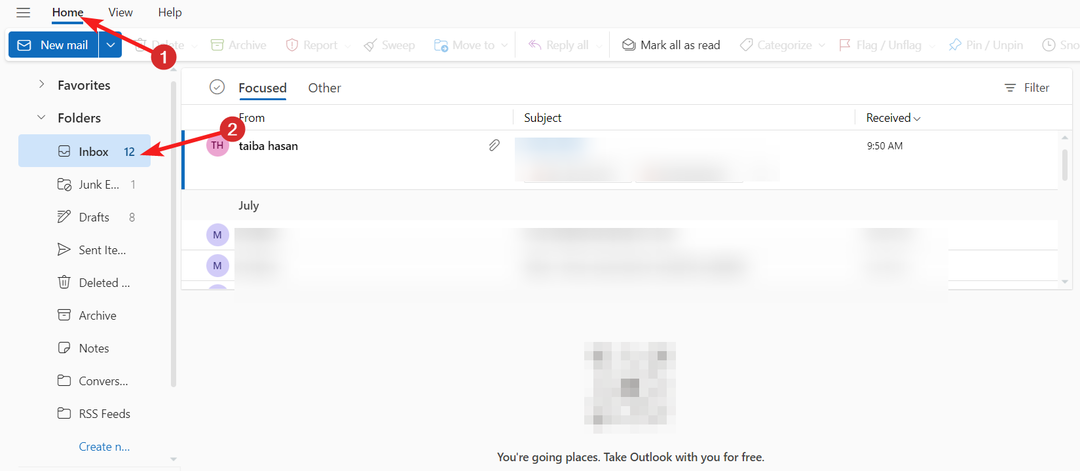
- Meili sisu uues aknas kuvamiseks topeltklõpsake kõnealusel meilil.
- Klõpsake nuppu Laadige kõik alla nuppu, et laadida alla manused ZIP-failina.
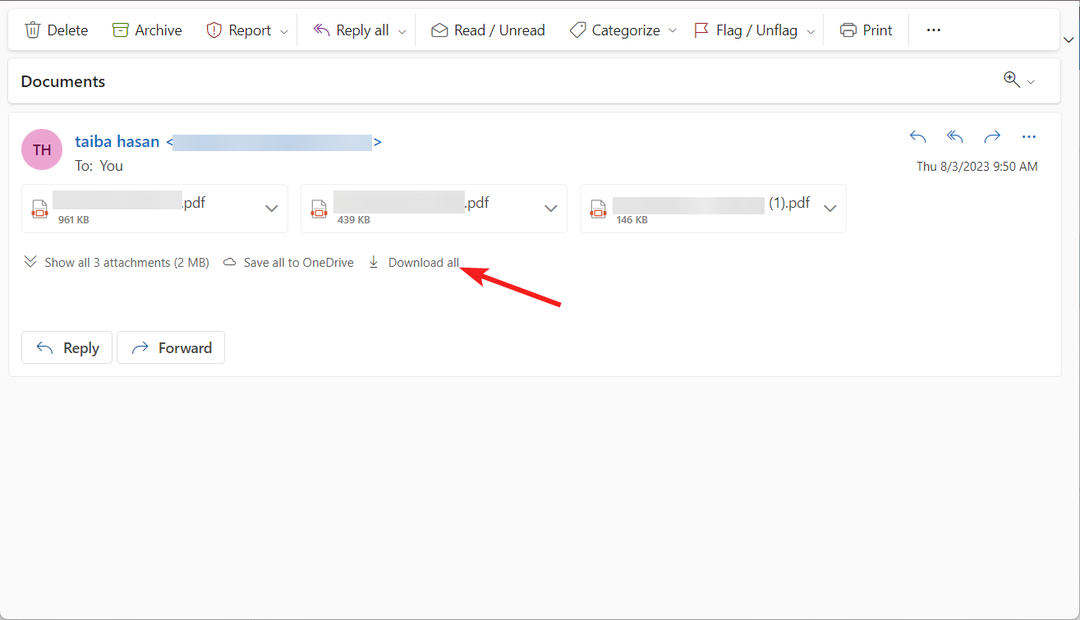
- Valige allalaadimiskoht ja vajutage nuppu Okei nuppu, kui Salvesta kui avaneb dialoogiboks.
See on lihtne meetod kõigi meilimanuste ühest meilist allalaadimiseks, kui eelistate Outlooki rakenduse asemel veebirakendust.
Kuidas laadida alla kõik manused mitmest meilist?
Saate seda meetodit proovida ainult siis, kui kasutate Outlook 2019, 2016, 2013, 2010, 2007 või 2003.
1. Looge uus kaust
- Kasuta Windows + E käivitamise otsetee File Explorer.
- Navigeerige Dokumendid kausta vasakult külgribal.
- Paremklõpsake suvalises kohas paremas jaotises ja valige Uus järgneb Kaust kontekstimenüüst.
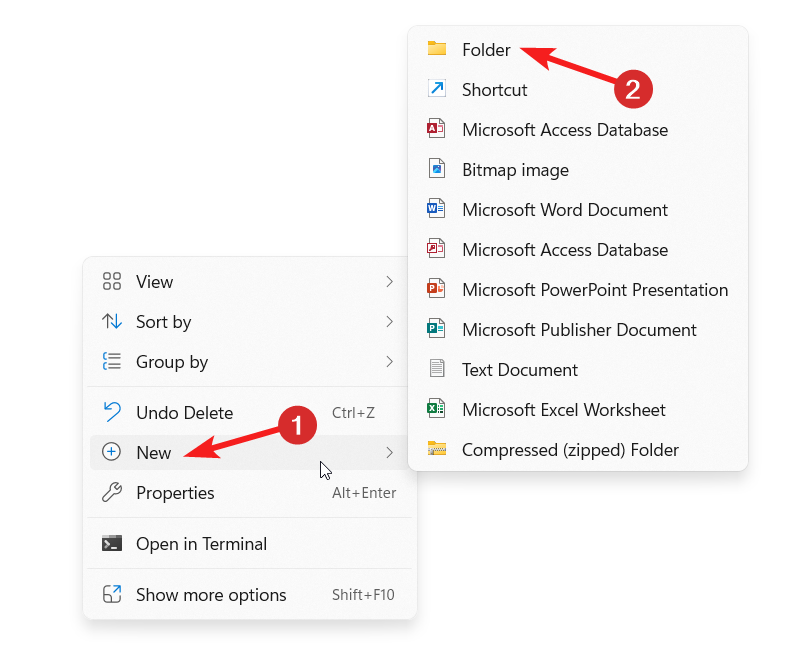
- Topeltklõpsake kausta nimel ja nimetage see ümber Manused.
2. Looge VBA skript
- Nüüd käivitage oma Windowsi arvutis Outlooki rakendus.
- Vali Fail valik ja seejärel valige Valikud vasakust külgribalt.
- Valige Kohandage linti vasakpoolsest paneelist Sõna valikud aken.
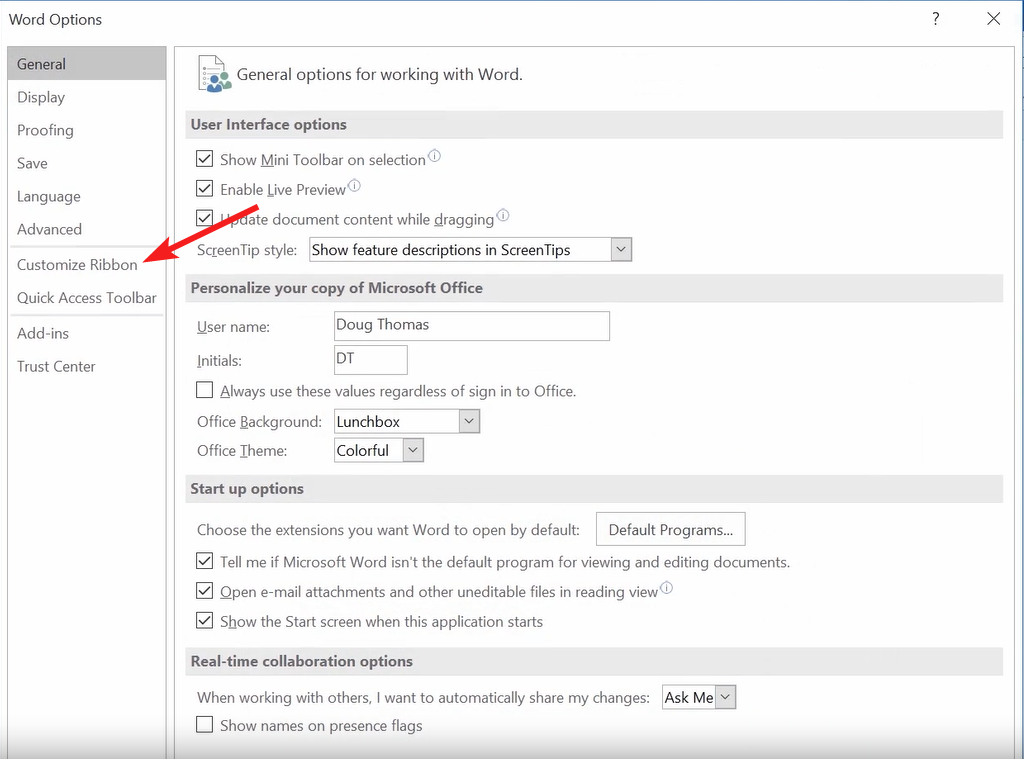
- Valige Arendaja valikus Peamised vahekaardid ja vajutage nuppu Pluss ikooni, et lisada Outlooki lindimenüüsse arendajarežiim.
- Sulgege Wordi suvandite hüpikaken ja seejärel valige Arendaja režiim järgneb Visual Basic peamenüüst.

- Valige Projekt1 kuvatakse vaikimisi ja seejärel valige Sisestage järgneb Moodul mooduli akna avamiseks.
- Nüüd kopeerige ja kleepige järgmine kood Moodul1 ja sulgege aken.
Dim GCount As Integer. Dim GFilepath As String. Public Sub SaveAttachments()
'Update 20200821. Dim xMailItem As Outlook.MailItem. Dim xAttachments As Outlook.Attachments. Dim xSelection As Outlook.Selection. Dim i As Long. Dim xAttCount As Long. Dim xFilePath As String, xFolderPath As String, xSaveFiles As String. On Error Resume Next. xFolderPath = CreateObject("WScript.Shell").SpecialFolders(16)
Set xSelection = Outlook.Application.ActiveExplorer.Selection. xFolderPath = xFolderPath & "\Attachments\"
If VBA.Dir(xFolderPath, vbDirectory) = vbNullString Then VBA.MkDir xFolderPath. End If. GFilepath = ""
For Each xMailItem In xSelection Set xAttachments = xMailItem.Attachments xAttCount = xAttachments.Count xSaveFiles = "" If xAttCount > 0 Then For i = xAttCount To 1 Step -1 GCount = 0 xFilePath = xFolderPath & xAttachments.Item(i).FileName GFilepath = xFilePath xFilePath = FileRename(xFilePath) If IsEmbeddedAttachment(xAttachments.Item(i)) = False Then xAttachments.Item(i).SaveAsFile xFilePath If xMailItem.BodyFormat <> olFormatHTML Then xSaveFiles = xSaveFiles & vbCrLf & "" Else xSaveFiles = xSaveFiles & "
" & "" & xFilePath & "" End If End If Next i End If. Next. Set xAttachments = Nothing. Set xMailItem = Nothing. Set xSelection = Nothing. End Sub Function FileRename(FilePath As String) As String. Dim xPath As String. Dim xFso As FileSystemObject. On Error Resume Next. Set xFso = CreateObject("Scripting.FileSystemObject")
xPath = FilePath. FileRename = xPath. If xFso.FileExists(xPath) Then GCount = GCount + 1 xPath = xFso.GetParentFolderName(GFilepath) & "\" & xFso.GetBaseName(GFilepath) & " " & GCount & "." + xFso.GetExtensionName(GFilepath) FileRename = FileRename(xPath)
End If. xFso = Nothing. End Function Function IsEmbeddedAttachment(Attach As Attachment)
Dim xItem As MailItem. Dim xCid As String. Dim xID As String. Dim xHtml As String. On Error Resume Next. IsEmbeddedAttachment = False. Set xItem = Attach.Parent. If xItem.BodyFormat <> olFormatHTML Then Exit Function. xCid = ""
xCid = Attach.PropertyAccessor.GetProperty("http://schemas.microsoft.com/mapi/proptag/0x3712001F")
If xCid <> "" Then xHtml = xItem.HTMLBody xID = "cid:" & xCid If InStr(xHtml, xID) > 0 Then IsEmbeddedAttachment = True End If. End If. End Function 3. Käivitage VBS-i skript
- Lülituge valikule Arendaja režiim ja seejärel valige Visual Basic Outlooki lindilt.

- Valige Moodul1 ja vajuta F5 võti koodi käivitamiseks.
- Klõpsake nuppu Salvesta manus nuppu pärast manuste valimist toimingu kinnitamiseks.
VBA-skriptid võimaldavad teil automatiseerida manuste allalaadimise protsessi Microsoft Outlookis. Arvuti kahjustamise vältimiseks peaksite VBA skriptidega siiski ettevaatlikult tegutsema.
See on kõik selles juhendis! Loodetavasti olete teadlik erinevatest viisidest, kuidas saate Microsoft Outlooki rakendusest kõik meilimanused hõlpsalt alla laadida.
Kui satute Outlookis läks midagi valesti rakendust, proovige selles juhendis soovitatud lahendusi.
Kui teil on küsimusi või teate muude meetodite kohta, andke meile kommentaaride jaotises teada.
![Outlook règle automatique ne fonctionne pas [6 lahendust]](/f/2a4134c0dc00cf30416ba5796c82f090.jpg?width=300&height=460)

